android auto JEEP WRANGLER UNLIMITED 2019 Drift- og vedlikeholdshåndbok (in Norwegian)
[x] Cancel search | Manufacturer: JEEP, Model Year: 2019, Model line: WRANGLER UNLIMITED, Model: JEEP WRANGLER UNLIMITED 2019Pages: 336, PDF Size: 5.58 MB
Page 283 of 336

MERK:
Tilkobling av en telefon eller en annen USB-
enhet kan føre til at tilkoblingen til en tidli-
gere enhet går tapt.
MERK:
USB-porten støtter ulike Android- og Apple-
enheter. USB-porten støtter også musikkav-
spilling fra kompatible eksterne USB-
masselagringsenheter. Se
DriveUconnect.eu
eller ta kontakt med en autorisert forhandler
for å få en liste over testede enheter. Noen
programvareversjoner støtter kanskje ikke
USB-portfunksjonene fullt ut. Besøk nettste-
det til enheten for å finne program-
vareoppdateringer.
ADVARSEL!
Ikke koble til eller fra en iPod eller ekstern
enhet mens du kjører. Hvis du ikke tar
hensyn til denne advarselen, kan det være
at du kolliderer.
USB på baksiden av midtkonsollen
1 – type C og standard USB-porter
2 – Type C og standard USB-porter kun
for lading
Meldingsskjermbilde om tilkoblet enhet
Meldingsskjermbilde om tilkoblet telefon
Meldingsskjermbilde om tilkoblet telefon
eller USB
281
Page 294 of 336
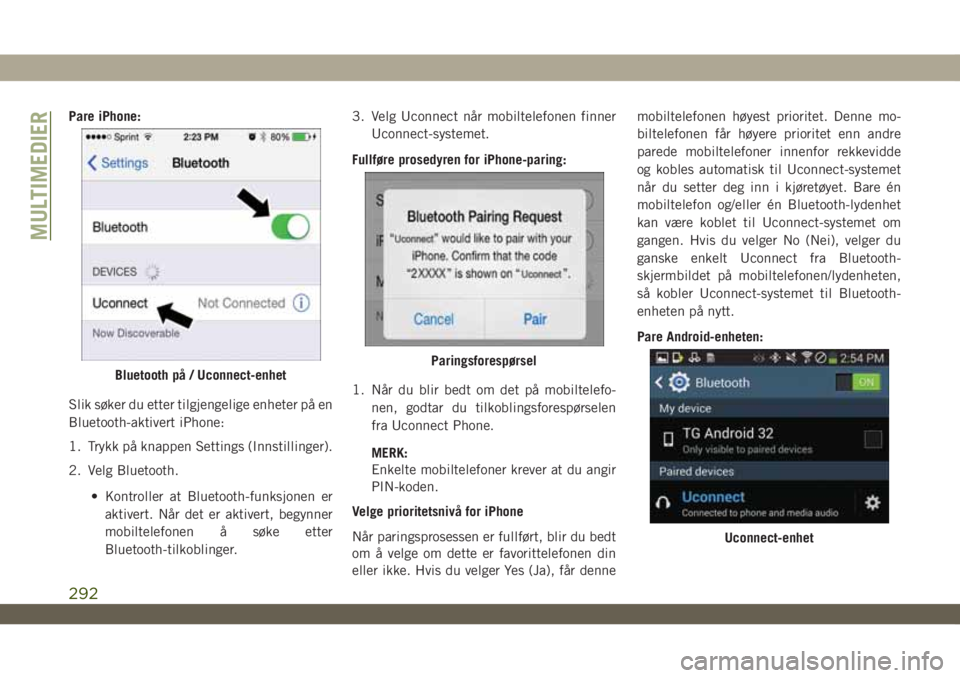
Pare iPhone:
Slik søker du etter tilgjengelige enheter på en
Bluetooth-aktivert iPhone:
1. Trykk på knappen Settings (Innstillinger).
2. Velg Bluetooth.
• Kontroller at Bluetooth-funksjonen er
aktivert. Når det er aktivert, begynner
mobiltelefonen å søke etter
Bluetooth-tilkoblinger.3. Velg Uconnect når mobiltelefonen finner
Uconnect-systemet.
Fullføre prosedyren for iPhone-paring:
1. Når du blir bedt om det på mobiltelefo-
nen, godtar du tilkoblingsforespørselen
fra Uconnect Phone.
MERK:
Enkelte mobiltelefoner krever at du angir
PIN-koden.
Velge prioritetsnivå for iPhone
Når paringsprosessen er fullført, blir du bedt
om å velge om dette er favorittelefonen din
eller ikke. Hvis du velger Yes (Ja), får dennemobiltelefonen høyest prioritet. Denne mo-
biltelefonen får høyere prioritet enn andre
parede mobiltelefoner innenfor rekkevidde
og kobles automatisk til Uconnect-systemet
når du setter deg inn i kjøretøyet. Bare én
mobiltelefon og/eller én Bluetooth-lydenhet
kan være koblet til Uconnect-systemet om
gangen. Hvis du velger No (Nei), velger du
ganske enkelt Uconnect fra Bluetooth-
skjermbildet på mobiltelefonen/lydenheten,
så kobler Uconnect-systemet til Bluetooth-
enheten på nytt.
Pare Android-enheten:
Bluetooth på / Uconnect-enhetParingsforespørsel
Uconnect-enhet
MULTIMEDIER
292
Page 295 of 336
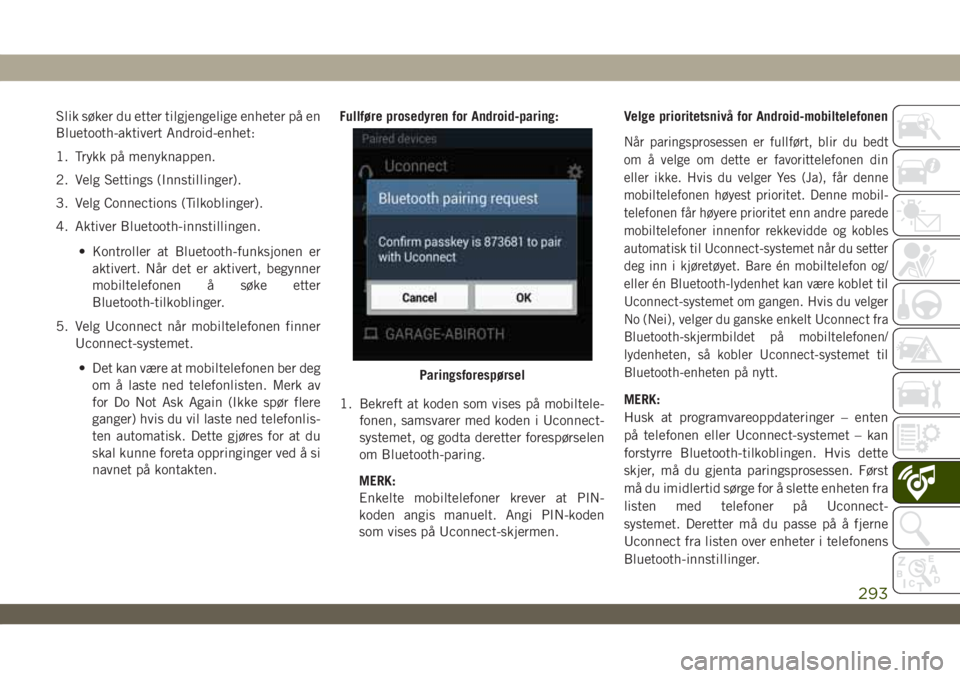
Slik søker du etter tilgjengelige enheter på en
Bluetooth-aktivert Android-enhet:
1. Trykk på menyknappen.
2. Velg Settings (Innstillinger).
3. Velg Connections (Tilkoblinger).
4. Aktiver Bluetooth-innstillingen.
• Kontroller at Bluetooth-funksjonen er
aktivert. Når det er aktivert, begynner
mobiltelefonen å søke etter
Bluetooth-tilkoblinger.
5. Velg Uconnect når mobiltelefonen finner
Uconnect-systemet.
• Det kan være at mobiltelefonen ber deg
om å laste ned telefonlisten. Merk av
for Do Not Ask Again (Ikke spør flere
ganger) hvis du vil laste ned telefonlis-
ten automatisk. Dette gjøres for at du
skal kunne foreta oppringinger ved å si
navnet på kontakten.Fullføre prosedyren for Android-paring:
1. Bekreft at koden som vises på mobiltele-
fonen, samsvarer med koden i Uconnect-
systemet, og godta deretter forespørselen
om Bluetooth-paring.
MERK:
Enkelte mobiltelefoner krever at PIN-
koden angis manuelt. Angi PIN-koden
som vises på Uconnect-skjermen.Velge prioritetsnivå for Android-mobiltelefonen
Når paringsprosessen er fullført, blir du bedt
om å velge om dette er favorittelefonen din
eller ikke. Hvis du velger Yes (Ja), får denne
mobiltelefonen høyest prioritet. Denne mobil-
telefonen får høyere prioritet enn andre parede
mobiltelefoner innenfor rekkevidde og kobles
automatisk til Uconnect-systemet når du setter
deg inn i kjøretøyet. Bare én mobiltelefon og/
eller én Bluetooth-lydenhet kan være koblet til
Uconnect-systemet om gangen. Hvis du velger
No (Nei), velger du ganske enkelt Uconnect fra
Bluetooth-skjermbildet på mobiltelefonen/
lydenheten, så kobler Uconnect-systemet til
Bluetooth-enheten på nytt.
MERK:
Husk at programvareoppdateringer – enten
på telefonen eller Uconnect-systemet – kan
forstyrre Bluetooth-tilkoblingen. Hvis dette
skjer, må du gjenta paringsprosessen. Først
må du imidlertid sørge for å slette enheten fra
listen med telefoner på Uconnect-
systemet. Deretter må du passe på å fjerne
Uconnect fra listen over enheter i telefonens
Bluetooth-innstillinger.
Paringsforespørsel
293
Page 298 of 336
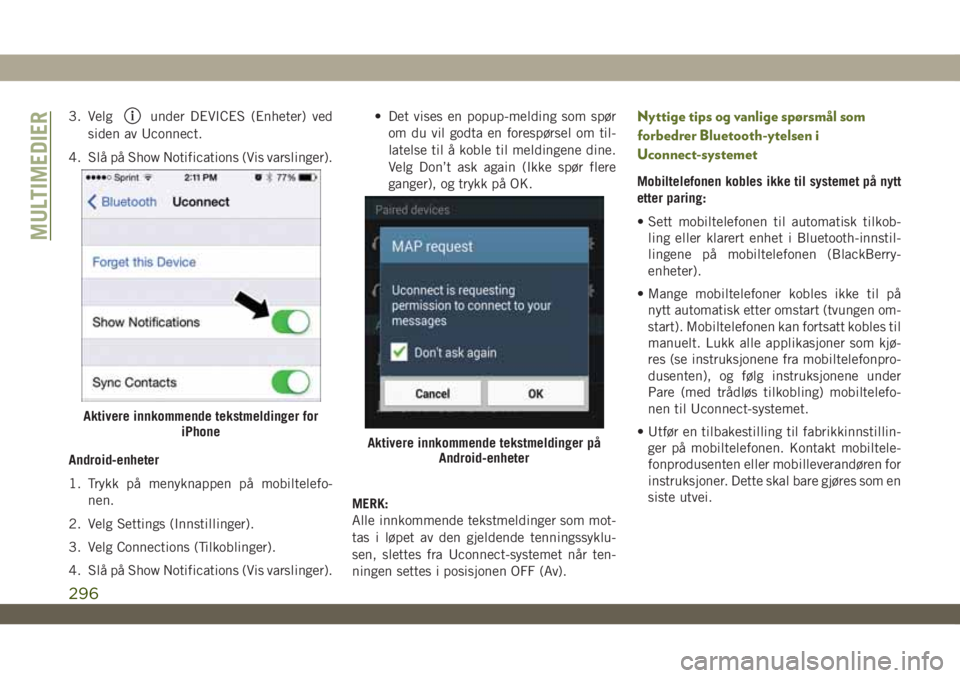
3. Velgunder DEVICES (Enheter) ved
siden av Uconnect.
4. Slå på Show Notifications (Vis varslinger).
Android-enheter
1. Trykk på menyknappen på mobiltelefo-
nen.
2. Velg Settings (Innstillinger).
3. Velg Connections (Tilkoblinger).
4. Slå på Show Notifications (Vis varslinger).• Det vises en popup-melding som spør
om du vil godta en forespørsel om til-
latelse til å koble til meldingene dine.
Velg Don’t ask again (Ikke spør flere
ganger), og trykk på OK.
MERK:
Alle innkommende tekstmeldinger som mot-
tas i løpet av den gjeldende tenningssyklu-
sen, slettes fra Uconnect-systemet når ten-
ningen settes i posisjonen OFF (Av).Nyttige tips og vanlige spørsmål som
forbedrer Bluetooth-ytelsen i
Uconnect-systemet
Mobiltelefonen kobles ikke til systemet på nytt
etter paring:
• Sett mobiltelefonen til automatisk tilkob-
ling eller klarert enhet i Bluetooth-innstil-
lingene på mobiltelefonen (BlackBerry-
enheter).
• Mange mobiltelefoner kobles ikke til på
nytt automatisk etter omstart (tvungen om-
start). Mobiltelefonen kan fortsatt kobles til
manuelt. Lukk alle applikasjoner som kjø-
res (se instruksjonene fra mobiltelefonpro-
dusenten), og følg instruksjonene under
Pare (med trådløs tilkobling) mobiltelefo-
nen til Uconnect-systemet.
• Utfør en tilbakestilling til fabrikkinnstillin-
ger på mobiltelefonen. Kontakt mobiltele-
fonprodusenten eller mobilleverandøren for
instruksjoner. Dette skal bare gjøres som en
siste utvei.
Aktivere innkommende tekstmeldinger for
iPhone
Aktivere innkommende tekstmeldinger på
Android-enheter
MULTIMEDIER
296
Page 306 of 336
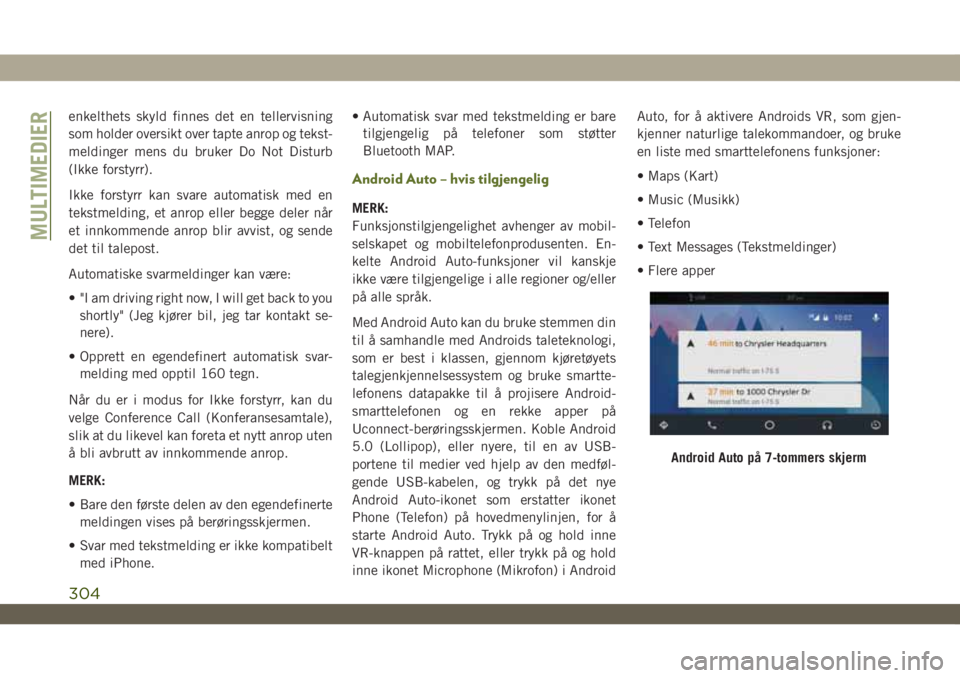
enkelthets skyld finnes det en tellervisning
som holder oversikt over tapte anrop og tekst-
meldinger mens du bruker Do Not Disturb
(Ikke forstyrr).
Ikke forstyrr kan svare automatisk med en
tekstmelding, et anrop eller begge deler når
et innkommende anrop blir avvist, og sende
det til talepost.
Automatiske svarmeldinger kan være:
• "I am driving right now, I will get back to you
shortly" (Jeg kjører bil, jeg tar kontakt se-
nere).
• Opprett en egendefinert automatisk svar-
melding med opptil 160 tegn.
Når du er i modus for Ikke forstyrr, kan du
velge Conference Call (Konferansesamtale),
slik at du likevel kan foreta et nytt anrop uten
å bli avbrutt av innkommende anrop.
MERK:
• Bare den første delen av den egendefinerte
meldingen vises på berøringsskjermen.
• Svar med tekstmelding er ikke kompatibelt
med iPhone.• Automatisk svar med tekstmelding er bare
tilgjengelig på telefoner som støtter
Bluetooth MAP.
Android Auto – hvis tilgjengelig
MERK:
Funksjonstilgjengelighet avhenger av mobil-
selskapet og mobiltelefonprodusenten. En-
kelte Android Auto-funksjoner vil kanskje
ikke være tilgjengelige i alle regioner og/eller
på alle språk.
Med Android Auto kan du bruke stemmen din
til å samhandle med Androids taleteknologi,
som er best i klassen, gjennom kjøretøyets
talegjenkjennelsessystem og bruke smartte-
lefonens datapakke til å projisere Android-
smarttelefonen og en rekke apper på
Uconnect-berøringsskjermen. Koble Android
5.0 (Lollipop), eller nyere, til en av USB-
portene til medier ved hjelp av den medføl-
gende USB-kabelen, og trykk på det nye
Android Auto-ikonet som erstatter ikonet
Phone (Telefon) på hovedmenylinjen, for å
starte Android Auto. Trykk på og hold inne
VR-knappen på rattet, eller trykk på og hold
inne ikonet Microphone (Mikrofon) i AndroidAuto, for å aktivere Androids VR, som gjen-
kjenner naturlige talekommandoer, og bruke
en liste med smarttelefonens funksjoner:
• Maps (Kart)
• Music (Musikk)
• Telefon
• Text Messages (Tekstmeldinger)
• Flere apper
Android Auto på 7-tommers skjerm
MULTIMEDIER
304
Page 307 of 336
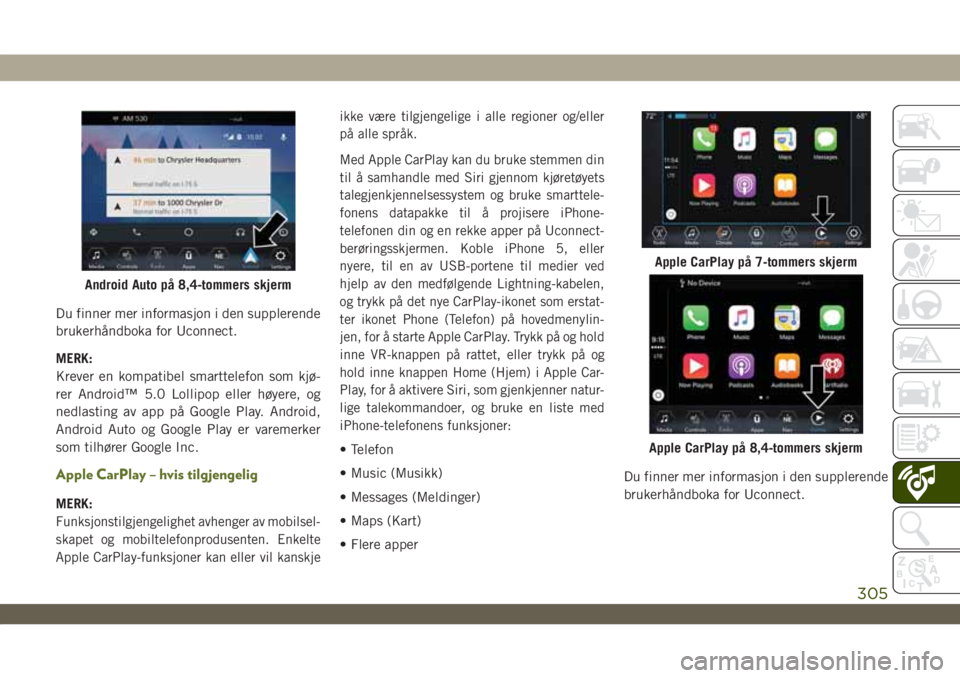
Du finner mer informasjon i den supplerende
brukerhåndboka for Uconnect.
MERK:
Krever en kompatibel smarttelefon som kjø-
rer Android™ 5.0 Lollipop eller høyere, og
nedlasting av app på Google Play. Android,
Android Auto og Google Play er varemerker
som tilhører Google Inc.
Apple CarPlay – hvis tilgjengelig
MERK:
Funksjonstilgjengelighet avhenger av mobilsel-
skapet og mobiltelefonprodusenten. Enkelte
Apple CarPlay-funksjoner kan eller vil kanskjeikke være tilgjengelige i alle regioner og/eller
på alle språk.
Med Apple CarPlay kan du bruke stemmen din
til å samhandle med Siri gjennom kjøretøyets
talegjenkjennelsessystem og bruke smarttele-
fonens datapakke til å projisere iPhone-
telefonen din og en rekke apper på Uconnect-
berøringsskjermen. Koble iPhone 5, eller
nyere, til en av USB-portene til medier ved
hjelp av den medfølgende Lightning-kabelen,
og trykk på det nye CarPlay-ikonet som erstat-
ter ikonet Phone (Telefon) på hovedmenylin-
jen, for å starte Apple CarPlay. Trykk på og hold
inne VR-knappen på rattet, eller trykk på og
hold inne knappen Home (Hjem) i Apple Car-
Play, for å aktivere Siri, som gjenkjenner natur-
lige talekommandoer, og bruke en liste med
iPhone-telefonens funksjoner:
• Telefon
• Music (Musikk)
• Messages (Meldinger)
• Maps (Kart)
• Flere apperDu finner mer informasjon i den supplerende
brukerhåndboka for Uconnect.
Android Auto på 8,4-tommers skjerm
Apple CarPlay på 7-tommers skjerm
Apple CarPlay på 8,4-tommers skjerm
305
Page 327 of 336
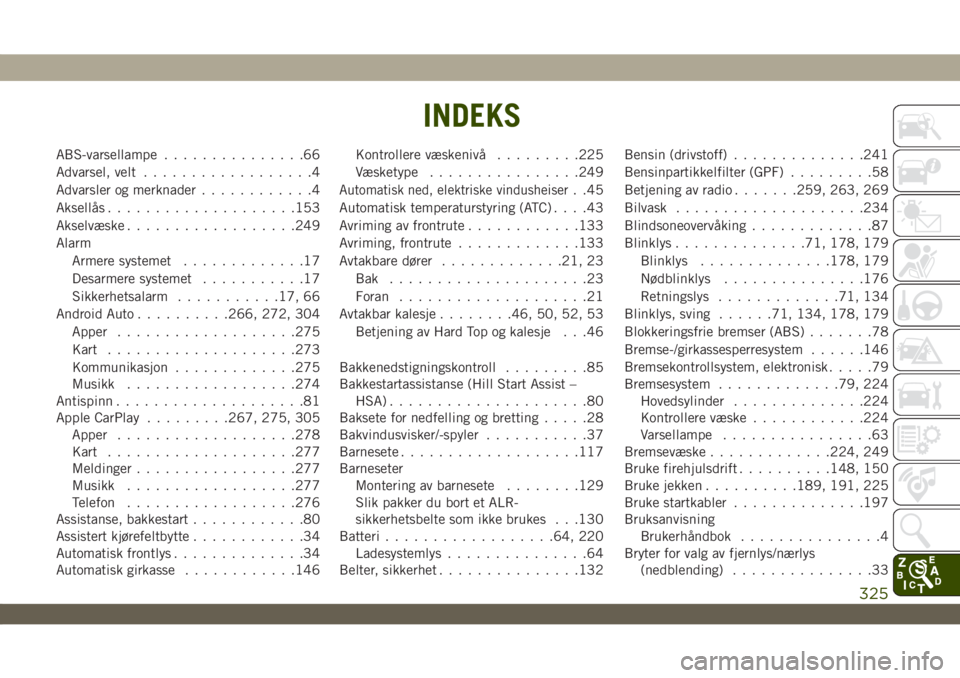
ABS-varsellampe...............66
Advarsel, velt..................4
Advarsler og merknader............4
Aksellås....................153
Akselvæske..................249
Alarm
Armere systemet.............17
Desarmere systemet...........17
Sikkerhetsalarm...........17, 66
Android Auto..........266, 272, 304
Apper...................275
Kart....................273
Kommunikasjon.............275
Musikk..................274
Antispinn....................81
Apple CarPlay.........267, 275, 305
Apper...................278
Kart....................277
Meldinger.................277
Musikk..................277
Telefon..................276
Assistanse, bakkestart............80
Assistert kjørefeltbytte............34
Automatisk frontlys..............34
Automatisk girkasse............146Kontrollere væskenivå.........225
Væsketype................249
Automatisk ned, elektriske vindusheiser. .45
Automatisk temperaturstyring (ATC)....43
Avriming av frontrute............133
Avriming, frontrute.............133
Avtakbare dører.............21, 23
Bak .....................23
Foran....................21
Avtakbar kalesje........46, 50, 52, 53
Betjening av Hard Top og kalesje . . .46
Bakkenedstigningskontroll.........85
Bakkestartassistanse (Hill Start Assist –
HSA).....................80
Baksete for nedfelling og bretting.....28
Bakvindusvisker/-spyler...........37
Barnesete...................117
Barneseter
Montering av barnesete........129
Slik pakker du bort et ALR-
sikkerhetsbelte som ikke brukes . . .130
Batteri..................64, 220
Ladesystemlys...............64
Belter, sikkerhet...............132Bensin (drivstoff)..............241
Bensinpartikkelfilter (GPF).........58
Betjening av radio.......259, 263, 269
Bilvask....................234
Blindsoneovervåking.............87
Blinklys..............71, 178, 179
Blinklys..............178, 179
Nødblinklys...............176
Retningslys.............71, 134
Blinklys, sving......71, 134, 178, 179
Blokkeringsfrie bremser (ABS).......78
Bremse-/girkassesperresystem......146
Bremsekontrollsystem, elektronisk.....79
Bremsesystem.............79, 224
Hovedsylinder..............224
Kontrollere væske............224
Varsellampe................63
Bremsevæske.............224, 249
Bruke firehjulsdrift..........148, 150
Bruke jekken..........189, 191, 225
Bruke startkabler
..............197
Bruksanvisning
Brukerhåndbok...............4
Bryter for valg av fjernlys/nærlys
(nedblending)...............33
INDEKS
325